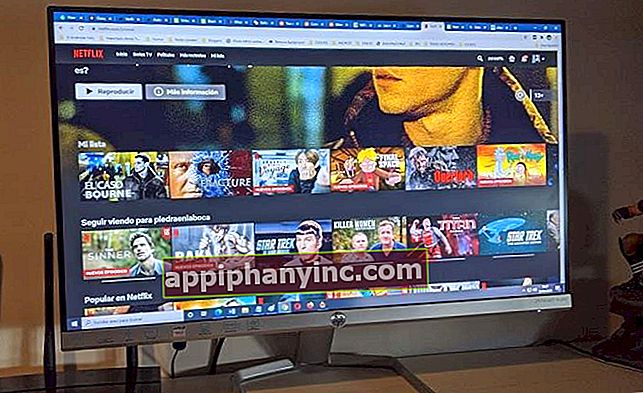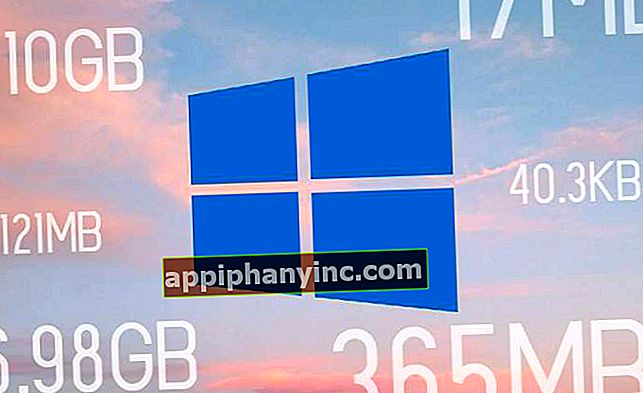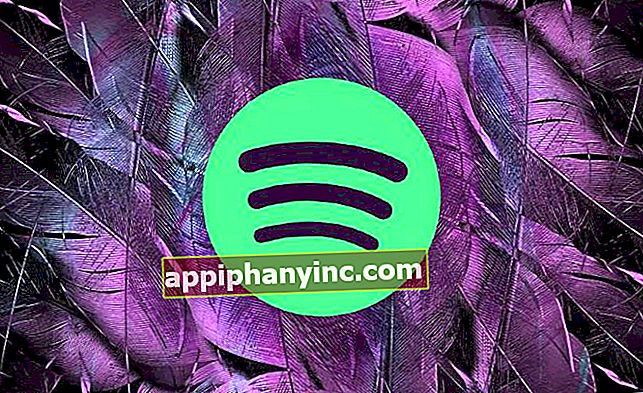Kuinka katsella televisiota Chromecastilla KODI: n avulla - Happy Android

Google Chromecast Ne ovat todella käytännöllisiä laitteita, joiden avulla voimme katsella Netflixiä, Amazon Prime Videota, DAZN: ää, HBO: ta ja muita vastaavia palveluita ilman älytelevisiota. Mutta entä elinikäinen televisio?
Näissä tapauksissa tarvitaan sovellus, joka pystyy suoratoistamaan espanjalaisia DTT-kanavia, online-televisiota Latinalaisessa Amerikassa tai mitä tahansa lähetystä, jonka normaalisti näemme TV-ruudulla. Tällä tavalla voimme katsella suoraa televisiota tietokoneen näytöltätai televisio ilman digitaalista signaalia tai antennia: tarvitsemme vain Internet-yhteyden.
Kuinka suoratoistaa televisiota Chromecastista KODI: n avulla
Tavoitteen saavuttamiseksi aiomme käyttää KODI-multimediasoitinta. Kuten monet sovelluksen käyttäjät tietävät jo, soitin ei ole yhteensopiva Chromecastin kanssa vakiona, mutta sen ratkaisemiseksi käytämme pientä temppua, jonka avulla voimme lähettää KODI-sisältöä televisioon ilman suurempia vaikeuksia.
Vaihe 1: Asenna KODI
Jos KODI-sovellusta ei vieläkään ole asennettu matkapuhelimeen, voimme ladata sen Android Play -kaupasta tai soittimen viralliselta verkkosivustolta, josta löydät muun muassa iOS-, Linux-, Windows- tai Raspberry-versiot.
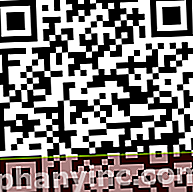
 Lataa QR-koodi Kodi Kehittäjä: XBMC Foundation Hinta: Ilmainen
Lataa QR-koodi Kodi Kehittäjä: XBMC Foundation Hinta: Ilmainen Vaihe 2: Lataa TV-kanavaluettelo
Seuraava askel on ladata TV-kanavat, joita haluamme katsella KODI: sta. Tässä esimerkissä aiomme käyttää Espanjan DTT-kanavien IPTV-lähetykset (joka lähettää avoimesti Internetin kautta), vaikka voimme tehdä samoin, jos meillä on IPTV-lähetyksiä toisen maan kanavilta.
- Menemme LaQuayn kehittämän TDTChannels-projektin Github-arkistoon ja lataamme täydellisen luettelon TV-kanavista osoitteesta .M3U8-muotoinen tiedosto. Voimme myös löytää lataustiedoston (m3u8) TDTChannelsin virallisella verkkosivustolla TÄSSÄ.

- Avaa nyt KODI-sovellus ja napsauta sivuvalikossa "Lisäosat -> Omat lisäosat”.

- Navigoimme kohteeseen "PVR-asiakkaat -> PVR IPTV Simple Client"Ja me tulemme"Määritä”.



- Tässä uudessa ikkunassa siirrymmeYleistä -> M3U-soittolistan URL-osoite”Ja me valitsemme tiedosto "m3u8” jonka juuri ladasimme juuri nyt. Huomaa: Jos käytämme Android-puhelinta, on normaalia, että tiedosto on "Lataukset" -kansiossa.

- Lopuksi painamme "Okei”Luettelon lataamiseksi ja PVR IPTV Simple Client -ohjelman päävalikossa aktivoimme painikkeen "ota käyttöön”.

Tällä tavoin meillä olisi jo kaikki espanjalaiset DTT-kanavat nähtävissä. Tätä varten meidän on palattava vain KODI-päävalikkoon ja käytettävä TV-osiota.

Vaihe 3: Muodosta yhteys KODI: n ja Chromecastin välille
Nyt kun TV on konfiguroitu KODI: ssa, tarvitsemme vain pystyä lähettämään tällaista sisältöä Chromecastille. Tämän saavuttamiseksi käytämme LocalCast-sovellusta, joka on ilmainen ja joka voidaan ladata täydellisesti Play Kaupasta.

 Lataa QR-koodi LocalCast for Chromecast, Roku, Fire TV, Smart TV Kehittäjä: Stefan Pledl Hinta: Ilmainen
Lataa QR-koodi LocalCast for Chromecast, Roku, Fire TV, Smart TV Kehittäjä: Stefan Pledl Hinta: Ilmainen Kun sovellus on asennettu, noudatamme näitä vaiheita:
- Ladataan tiedosto playercorefactory.xml. Tämä on erittäin tärkeä tiedosto, koska komentosarja on vastuussa sisällön siirtämisen pakottamisesta KODI: sta LocalCastiin, jotta voimme lähettää sen suoraan Chromecastillemme.
- Seuraavaksi avataan Android-puhelimemme tiedostotiedosto. Jos meillä ei ole asennettuja, voimme yrittää TÄHTI melko täydellinen ja helppokäyttöinen kevyt johtaja. Sitten siirrymme selaimen asetusvalikkoon jaMääritä näkymän oletusasetukset”Aktivoimme välilehden niin piilotetut tiedostot näytetään.

- Seuraava vaihe on siirtyä tiedostonhallinnan avulla "Lataukset" - tai "Lataukset" -kansioon ja etsiä tiedosto. xml jonka juuri lataimme. Kopioimme ja liitämme sen kansion sisällä "käyttäjätiedot”. Tämä kansio sijaitsee puhelimen sisäisessä muistissa "Android -> Data -> org.xbmc.kodi -> tiedostot -> .kodi”.

Tällä tavoin saavutamme, että aina kun toistamme jotain KODI: sta, kuten televisiolähetyksiä, LocalCast antaa meille mahdollisuuden lähettää kaikki kyseinen sisältö suoraan Chromecastiin, jota juuri etsimme. Sitä paitsi myös toimii matkapuhelimen näytön ollessa pois päältä.

Vaihe 4: Nauti Internet TV: stä Chromecastilla
Täältä meidän on vain testattava juuri koottu järjestelmä: Avaamme KODI: n, menemme TV-osioon ja valitsemme kanavan. Ensimmäisen kerran meidän on määritettävä muutama parametri yhteyden muodostamiseksi televisioon, mutta sieltä kaikki kopiot avautuvat automaattisesti Chromecast-laitteessa. Käytännöllinen ja erittäin helppo käyttää.
Onko sinulla Sähke asennettu? Saat parhaan postin joka päivä kanavamme. Tai jos haluat, lue kaikki meidän Facebook-sivu.